نحوه فوروارد کردن تصاویر واتس آپ با زیرنویس

به گزارش «نبض فناوری»، یک برچسب "Forwarded" در کنار پیامهای بازارسال شده ظاهر میشود و به شما امکان میدهد بدانید که آیا پیام توسط مخاطبین شما نوشته شده است یا اینکه توسط شخص دیگری باز ارسال شده است.
هر زمان که تصویری را در واتس آپ فوروارد می کنیم که حاوی شرح است، به طور خودکار تصویر را بدون شرح فوروارد می کند. گاهی اوقات این موضوع درک درست تصویر را برای گیرنده دشوار می کند. اما میتوانید یک تصویر را با یک توضیح در واتس آپ فوروارد کنید. در اینجا نحوه انجام آن آمده است.
1.چت واتس آپ را که می خواهید تصویر را با عنوان آن فوروارد کنید، باز کنید.
2.روی تصویر ضربه زده و نگه دارید.
3.از منوی پاپ آپ روی نماد Share کلیک کنید.
4.گزینه WhatsApp را انتخاب کنید.
- گروه چت مورد نظر را انتخاب کنید.
6.همچنین می توانید تصویر و عنوان را ویرایش کنید، گزینه view one را تنظیم کنید یا آن را همانطور که هست فوروارد کنید.
7.تصویر با شرح آن فوروارد خواهد شد.
یک پیام را می توان همزمان به حداکثر پنج چت ارسال کرد. اگر پیامی قبلاً ارسال شده باشد، میتوانید به حداکثر پنج چت، از جمله یک چت گروهی، فوروارد کنید. یک پیام در زمانی که چندین بار فوروارد شده باشد، فقط به یک چت ارسال می شود.































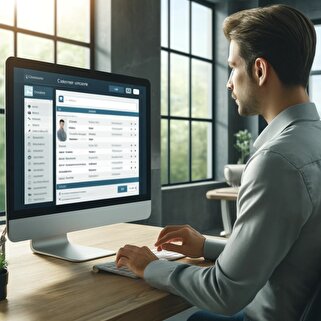


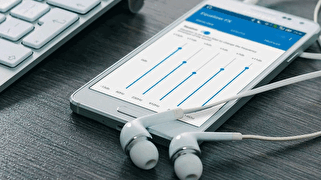











اولا با اين كار ترافيك مجدد مصرف ميشه
در ثاني حتما بايد متن رو كپ و پيست كرد هنگامي كه تصوير رو شيير ميكني